iOS 15 ही क्यूपर्टिनो कंपनीची ऑपरेटिंग सिस्टीम आहे ज्याला अलिकडच्या वर्षांत सर्वाधिक टीका मिळाली आहे, असे काही वापरकर्ते नाहीत ज्यांनी हे अपडेट "थोडे नवकल्पना" म्हणून पार केले आहे, खरं तर, iOS 15 चे डाउनलोड दर मेमरीमध्ये कमीत कमी लोकप्रिय आहेत. तथापि, वास्तविकता अशी आहे की iOS 15 मध्ये बरीच नवीन वैशिष्ट्ये समाविष्ट आहेत जी आपले जीवन सुलभ करतात.
आयओएस 15 मध्ये ड्रॅग अँड ड्रॉप कसे वापरावे हे आम्ही तुम्हाला दाखवतो, हे वैशिष्ट्य जे तुम्हाला अनुप्रयोगांमधील मजकूर कॉपी आणि पेस्ट करण्याची परवानगी देते, तसेच सफारी वरून अनेक फोटो डाउनलोड करू देते. या सोप्या युक्त्यांमुळे तुम्ही तुमचा आयफोन किंवा आयपॅड खऱ्या व्यावसायिकांप्रमाणे वापरू शकाल.
ड्रॅग आणि ड्रॉपसह मजकूर कॉपी आणि पेस्ट करा
कमी टिप्पणी केलेल्या ड्रॅग अँड ड्रॉप कार्यक्षमतेपैकी एक तंतोतंत आहे मजकूर कॉपी आणि पेस्ट करा, आणि मला ते तंतोतंत सर्वात उपयुक्त वाटते. ड्रॅग अँड ड्रॉप वापरून मजकूर कॉपी आणि पेस्ट करणे खूप सोपे आहे, आम्ही तुम्हाला दाखवतो:
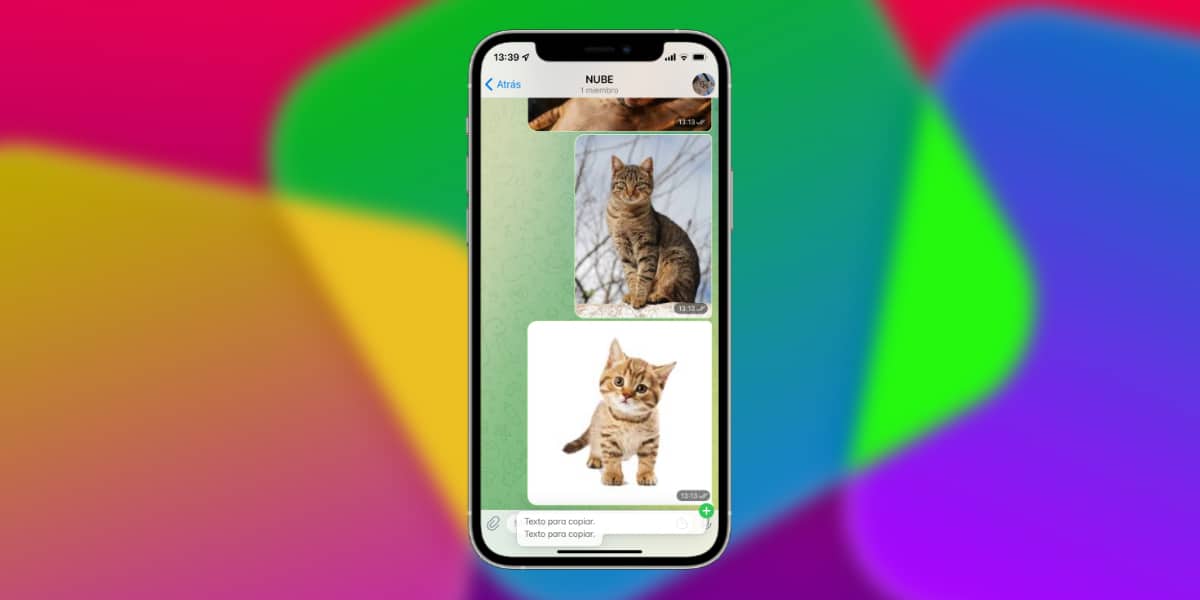
- तुम्हाला कॉपी करायचा असलेला मजकूर, पूर्ण मजकूर आणि वाक्ये दोन्ही निवडा. हे करण्यासाठी, मजकूरावर दोनदा टॅप करा आणि सिलेक्टर हलवा.
- आता मजकुरावर कठोर / लांब दाबा (3 डी टच किंवा हॅप्टिक टच).
- जेव्हा आपण ते निवडले आहे, ते न सोडता, ते वर सरकवा (वर स्वाइप करा).
- आता दुसरीकडे तुम्ही आयओएस नेव्हिगेट करू शकता, दोन्ही तळाचा बार वापरून आणि तुम्हाला हव्या असलेल्या अॅप्लिकेशनवर जाऊन, मजकूर न सोडता.
- आता तुम्हाला हव्या असलेल्या अर्जाचा मजकूर बॉक्स निवडा आणि जेव्हा चिन्ह (+) हिरव्या रंगात दिसेल तेव्हा ते सोडा
तेच आपण विविध अनुप्रयोगांमधील मजकूर कॉपी आणि पेस्ट करू शकता.
ड्रॅग अँड ड्रॉपसह फोटो कॉपी आणि पेस्ट करा
IOS 15 ड्रॅग अँड ड्रॉप सिस्टीमची आणखी एक उत्तम शक्यता आहे आम्हाला स्वारस्य असलेल्या अनुप्रयोगांमध्ये छायाचित्रे घेण्यास आणि आणण्यास सक्षम होण्यासाठी.

- तुम्हाला कॉपी करायचा फोटो निवडा. हे करण्यासाठी, छायाचित्रावर कठोर / लांब दाबा (3 डी टच किंवा हॅप्टिक टच).
- जेव्हा आपण ते निवडले आहे, ते न सोडता, ते वर सरकवा (वर स्वाइप करा).
- यावेळी, जर तुमची इच्छा असेल, तर तुम्ही दुसऱ्या फोटोने त्यांना टॅप करून आणखी फोटो जोडू शकता.
- आता तुम्ही आयओएस नेव्हिगेट करू शकता, दोन्ही खालच्या पट्टीचा वापर करून आणि तुम्हाला हव्या असलेल्या अनुप्रयोगावर जाऊन, मजकूर न सोडता.
- आता तुम्हाला जेथे फोटो किंवा फोटोंचा संच कॉपी करायचा आहे तो अॅप्लिकेशन निवडा आणि (+) चिन्ह हिरव्या रंगात दिसेल तेव्हा ते सोडा.
सफारी वरून अनेक फोटो डाउनलोड करा
हे मला निःसंशयपणे एक महान कार्यक्षमता वाटते, आणि ते आहे तुम्ही सफारी मधून तुम्हाला हवे तेवढे फोटो डाऊनलोड न करता एक एक करून डाऊनलोड करू शकाल.
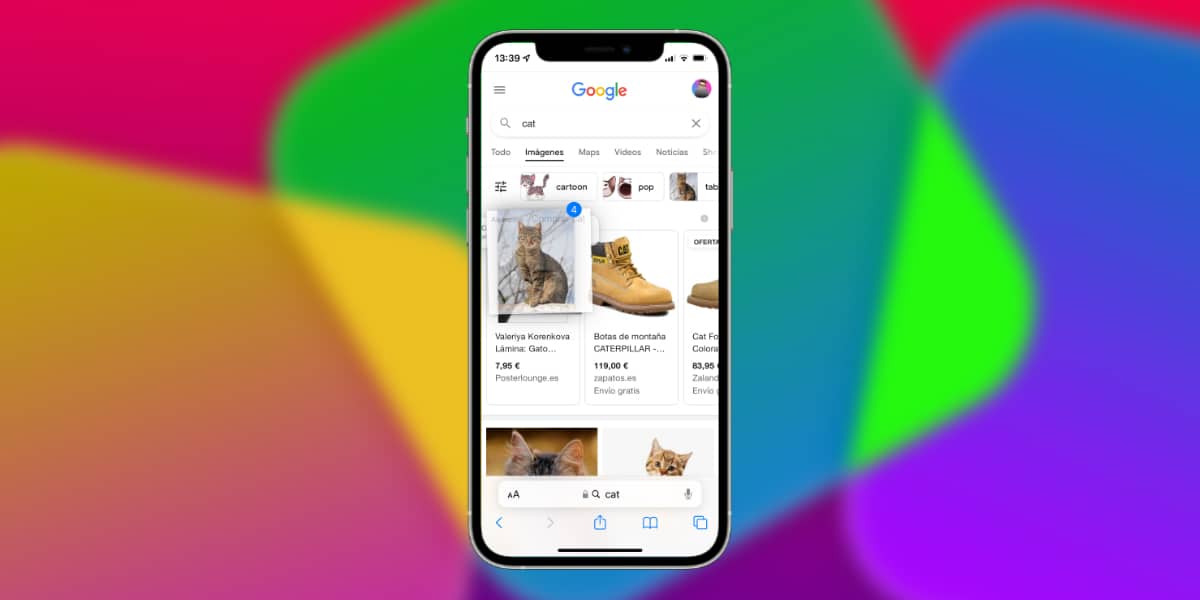
- गुगल इमेजेसवर जा आणि तुम्हाला जे हवे आहे ते शोधा. हे करण्यासाठी, छायाचित्रावर कठोर / लांब दाबा (3 डी टच किंवा हॅप्टिक टच).
- जेव्हा आपण ते निवडले आहे, ते न सोडता, ते वर सरकवा (वर स्वाइप करा).
- यावेळी, जर तुमची इच्छा असेल, तर तुम्ही दुसऱ्या फोटोने त्यांना टॅप करून आणखी फोटो जोडू शकता.
- आता तुम्ही मल्टीटास्किंग द्वारे आणि थेट स्प्रिंगबोर्डवरून थेट iOS फोटो अनुप्रयोगाकडे जाऊ शकता. लक्षात ठेवा, कॉपी केलेले फोटो रिलीज न करता.
- आता जिथे तुम्हाला फोटो किंवा फोटोंचा संच कॉपी करायचा आहे तो अॅप्लिकेशन निवडा आणि (+) चिन्ह हिरव्या रंगात दिसेल तेव्हा कॉपी केलेले फोटो फोटो अॅपमध्ये टाका.
IOS 15 मध्ये एकाच वेळी अनेक फोटो डाऊनलोड करण्यासाठी ही नवीन युक्ती अत्यंत सोपी आहे.
